Sfaturi pentru a recupera fișierele șterse din coșul de reciclare
Publicat: 2019-06-26Coșul de reciclare există pe fiecare versiune de Windows de la Windows 95. Dar doar câțiva utilizatori au deschis-o vreodată sau știu despre ea. Coșul de reciclare este un folder integral în Windows care stochează toate fișierele șterse temporar. Aceasta înseamnă că atunci când apăsați butonul Ștergere de pe tastatură pentru a elimina un fișier, acesta este mutat în Coșul de reciclare. Cu toate acestea, dacă butonul Shift + Del este apăsat, fișierul selectat nu este mutat în Coșul de reciclare, ci este șters din sistem. Recuperarea acestui fișier șters nu este posibilă, deoarece nu se află în Coșul de reciclare. Dar dacă este un fișier important și l-ați șters accidental, atunci ce?
Trebuie să căutați modalități de a prelua acest fișier. Aici vă vom spune cum să recuperați acest fișier șters și alte sfaturi despre Coșul de reciclare pe Windows 10.
Cum să recuperați fișierele șterse?
Majoritatea dintre noi cred că dacă un fișier nu poate fi găsit în Coșul de reciclare, atunci nu există nicio modalitate de a-l recupera. Dar nu este adevărat, puteți recupera acest fișier. Să știi să continui să citești.
Utilizați Advanced Disk Recovery pentru a prelua fișierele șterse definitiv din coșul de reciclare
Manual, preluarea unui fișier șters care nu poate fi găsit în Coșul de reciclare nu este ușoară. Pentru a restaura astfel de fișiere, veți avea nevoie de un instrument care vă poate ajuta la recuperarea unui fișier șters accidental. Pentru a ușura procesul, încercați să utilizați Advanced Disk Recovery - cel mai bun instrument de recuperare a fișierelor pentru Windows.
Cu acest instrument, puteți prelua fișierele care sunt șterse de pe hard disk, stocare externă sau orice alt mediu de stocare. Iată cum să utilizați Advanced Disk Recovery.

Utilizarea Advanced Disk Recovery este simplă și rapidă! Doar urmați acești câțiva pași și ați terminat de recuperat fișierele pierdute din fiecare colț și colț al computerului Windows.
Citiți mai multe: Recuperați fișierele șterse accidental cu recuperarea avansată a discului
Pasul 1: Descărcați și instalați Advanced Disk Recovery.
Pasul 2: Configurați aplicația și alegeți o cale de scanare de pe hard disk, CD/DVD, amovibil și partiție .
Pasul 3: Acum alegeți tipul de scanare (rapidă sau profundă) pentru a continua.
Pasul 4: Așteptați finalizarea scanării. Marcați toate fișierele sau câteva și atingeți Recuperare .
Notă: Pentru rezultate mai bune, vă sugerăm să utilizați opțiunea Scanare profundă pentru a recupera fișierele șterse.
Notă: Asigurați-vă că preluați datele de pe orice unitate, partiție sau suport extern, altul decât cel care conține datele șterse. Nu trebuie să recuperați datele șterse de pe aceeași unitate, deoarece ar putea fi suprascrise și, ca urmare, nu veți putea recupera fișierele.
Acum că ați învățat cum să recuperați fișierele șterse definitiv. Să învățăm cum să restabilim un fișier care se află în Coșul de reciclare și alte trucuri pentru Coșul de reciclare.
Cum să recuperați fișierele șterse din coșul de reciclare
Dacă tu sau cineva care a accesat sistemul tău a șters accidental un fișier, atunci există șanse ca acesta să fie în Coșul de reciclare. Pentru a recupera acest fișier din Coșul de reciclare, urmați pașii de mai jos:
1. Deschideți Coșul de reciclare făcând dublu clic pe pictograma acestuia.
2. Odată ce sunteți acolo, localizați fișierul pe care doriți să îl recuperați.
3. Selectați fișierul > faceți clic dreapta pe el > selectați Restaurare din meniul contextual.

4. Acest lucru vă va ajuta să restaurați fișierul în locația inițială.
Deci, băieți, nu a fost simplu. Vedeți cât de ușor ați recuperat fișierul șters din Coșul de reciclare.
Acum să mergem mai departe și să discutăm despre alte sfaturi mai puțin cunoscute pentru Coșul de reciclare.
Sfaturi pentru coșul de reciclare
Aici am enumerat câteva sfaturi și trucuri suplimentare care vă vor ajuta să utilizați și să gestionați Coșul de reciclare într-un mod mai bun:
Locația coșului de reciclare:
Dacă încercați să localizați folderul Coș de reciclare în unitatea specifică, atunci nu îl veți putea găsi. Acest lucru se datorează faptului că Coșul de reciclare este ascuns în mod implicit. Pentru a vizualiza folderul, urmați pașii de mai jos:
1. Deschideți exploratorul de fișiere Windows apăsând Windows + E. 
Acum, faceți clic pe fila Vizualizare și bifați caseta de lângă Elemente ascunse. Acum puteți vedea folderul Coș de reciclare. Același lucru se poate repeta și pentru alte unități.
Goliți coșul de reciclare:
După cum am discutat, mulți utilizatori nu au o idee despre Coșul de reciclare. Prin urmare, ei nu știu că Coșul de reciclare duce la spațiu înfundat pe hard disk. Prin urmare, este recomandabil să goliți Coșul de reciclare din când în când pentru a câștiga spațiu pe sistem. Cu toate acestea, înainte de a continua cu această modificare, confirmați mai întâi că Coșul de reciclare nu conține date pe care ați dori să le restaurați sau pe care le-ați șters accidental.

Pentru a goli Coșul de reciclare, faceți clic dreapta pe pictogramă > selectați opțiunea Goliți Coșul de reciclare.

Acest lucru vă va ajuta să goliți coșul de reciclare și să recuperați spațiul de pe hard disk.
Modificați dimensiunea coșului de reciclare:
Doar câțiva utilizatori știu că dimensiunea Coșului de reciclare poate fi modificată. În mod implicit, dimensiunea Coșului de reciclare este de 10% din spațiul disponibil pe disc. Cu toate acestea, poate fi modificată urmând pașii de mai jos:
1. Faceți clic dreapta pe pictograma Coș de reciclare și selectați Proprietăți. 
2. Sub fila General, în Dimensiune personalizată, puteți modifica dimensiunea Coșului de reciclare. 
3. După ce ați terminat, faceți clic pe Aplicare pentru a salva modificările.
Citiți și: Cum să obțineți Coșul de reciclare înapoi pe Windows 10
Mai multe setări pentru a modifica acțiunile coșului de reciclare:
Pe lângă schimbarea dimensiunii implicite a Coșului de reciclare, există alte câteva modificări care pot fi aplicate Coșului de reciclare. Pentru a face acest lucru, faceți clic dreapta pe pictograma Coș de reciclare și selectați Proprietăți. Acum puteți efectua următoarele 3 modificări:
1. Schimbați dimensiunea Coșului de reciclare, despre care am discutat deja mai sus.
2. Dacă doriți ca toate fișierele dvs. să fie șterse definitiv din sistem în loc să mergeți în Coșul de reciclare, atunci bifați opțiunea Nu mutați fișierele în Coșul de reciclare. Eliminați fișierele imediat când sunt șterse. Cu toate acestea, nu recomandăm să bifați această opțiune. 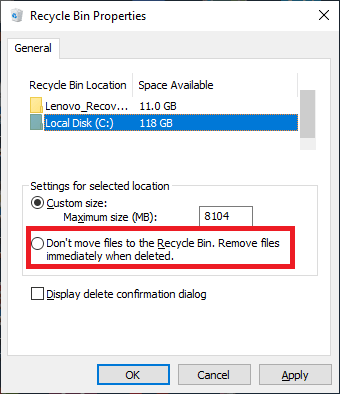 3. Dacă nu vă place caseta de confirmare care solicită de fiecare dată înainte de a șterge un fișier, atunci debifați opțiunea Afișare dialog de confirmare a ștergerii.
3. Dacă nu vă place caseta de confirmare care solicită de fiecare dată înainte de a șterge un fișier, atunci debifați opțiunea Afișare dialog de confirmare a ștergerii.

Ascundeți coșul de reciclare de pe desktop:
Dacă din orice motiv doriți să ascundeți Coșul de reciclare de pe desktopul sistemului dvs., urmați pașii de mai jos:
1. Faceți clic dreapta pe orice zonă goală de pe desktop și din meniu selectați Personalizare.
2. În noua fereastră care se deschide, selectați Teme și în panoul din dreapta faceți clic pe Setări pictogramă Desktop. 
3. Acum, pe fereastra Setări pictogramă de pe desktop, debifați opțiunea Coș de reciclare și faceți clic pe butonul Aplicați. 
Schimbați pictograma Coșului de reciclare:
Dacă vă place personalizarea, Windows vă oferă o opțiune de a personaliza aspectul pictogramei Coș de reciclare. Pentru a schimba pictograma Coș de reciclare, parcurgeți pașii de mai jos:
1. Faceți clic dreapta pe orice zonă goală de pe desktop și din meniu selectați Personalizare.
2. În noua fereastră care se deschide, selectați Teme și în panoul din dreapta faceți clic pe Setări pictogramă Desktop.
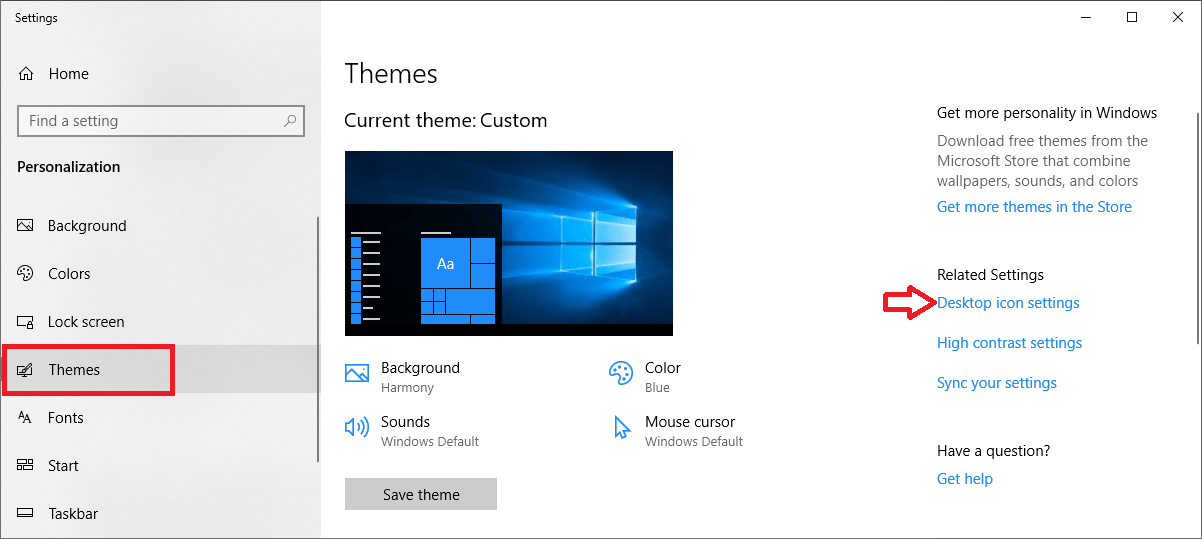
3. Acum, în fereastra Setări pictogramă desktop, faceți clic pe opțiunea Coș de reciclare și selectați opțiunea Schimbare pictogramă. 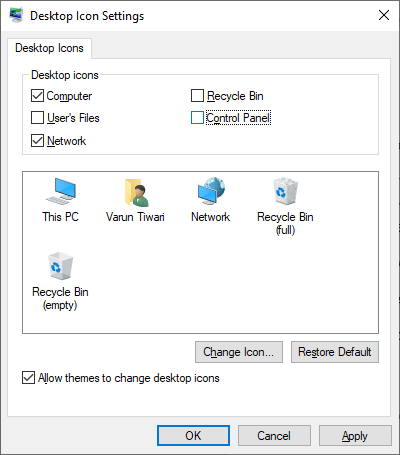
4. Din toate pictogramele disponibile acum selectați-o pe cea care vă entuziasmează cel mai mult. 
Așadar, băieți, acestea au fost câteva sfaturi și trucuri interesante pentru a profita la maximum de coșul de reciclare. Dacă doriți să împărtășiți mai multe sfaturi sau să aveți feedback cu privire la articol, atunci împărtășiți-le în caseta de comentarii de mai jos.
Citiți și: Cum să ștergeți automat fișierele din coșul de reciclare

